튜토리얼, 키워드 작성을 스케치 : 부울 연산자 및 앵커 경로에 상관없이, 기본적으로이 두 점을 파악 어떤 스타일 아이콘 큰 문제가되지 않습니다, 그래서이 효과를 수행하는 방법에 대한 간단한 튜토리얼을 포함하지 않는다 부울 연산이 너무 많으므로 가장 단순한 원형 태양부터 시작하십시오.
(다중 맵 경고 및 새 얼굴 및 활성 파일 종료)
1. 흰색 바탕에 800x600 캔버스를 새로 만듭니다.
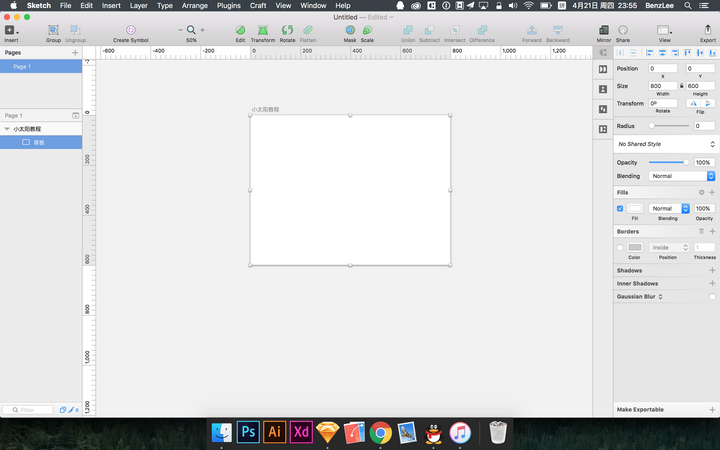
도 2를 참조하면, 스트로크 원형 최대 300x300 크기 # FFDB01 채움 색상, # 000,12 픽셀 폭을 그리는 스트로크 모드 (내부 또는 외부 스트로크 스트로크를 선택할 수없는 초점) 센터이다.
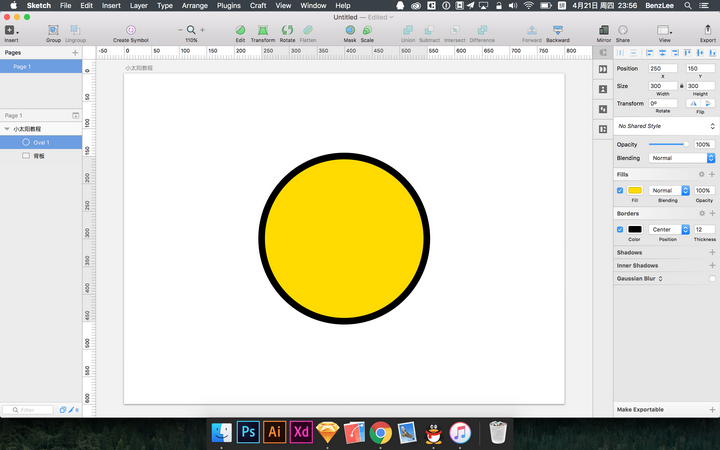
(너클 더 부드러운 할 수 있습니다 필렛 너클도의 초점이다, 또는 직각이 될 것 후속 작업을 중단) 3, 스트로크 끝단의 너클을 설정 및 스타일 스타일을 반올림.
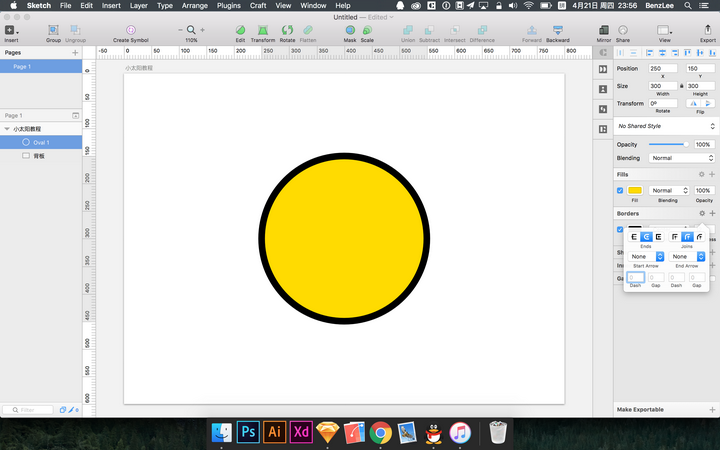
4. 레이어 복사 (명령 + d) : 두 레이어의 이름이 "Solar Path"및 "Sun Fill"이고 "Solar Fill"레이어가 일시적으로 숨겨져 있고 "Solar Path"레이어 채우기가 제거됩니다. 왜 이것이 이루어 졌는지 설명하십시오.
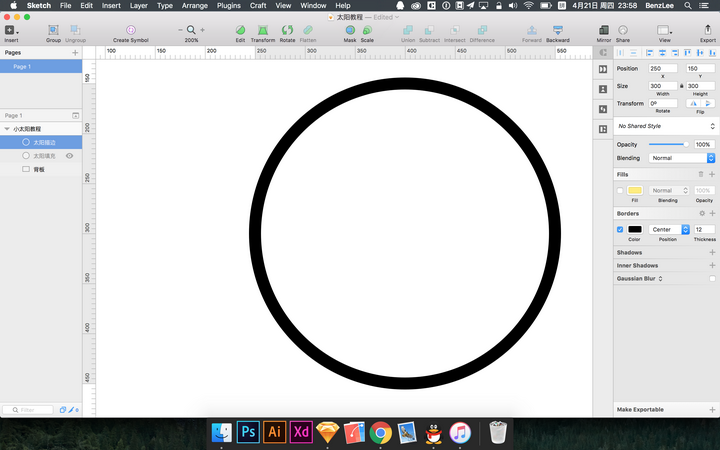
5. "Solar stroke"레이어를 선택하고 Enter 키를 누르거나 도구 모음에서 "편집"을 클릭하여 편집 경로 모드로 들어간 다음 중단 점을 지정할 앵커 포인트를 추가합니다.
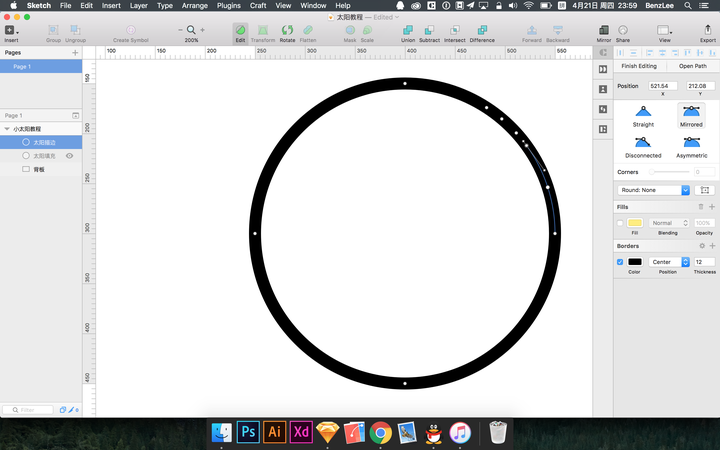
6. Layer-Paths-Scissors를 선택하십시오.
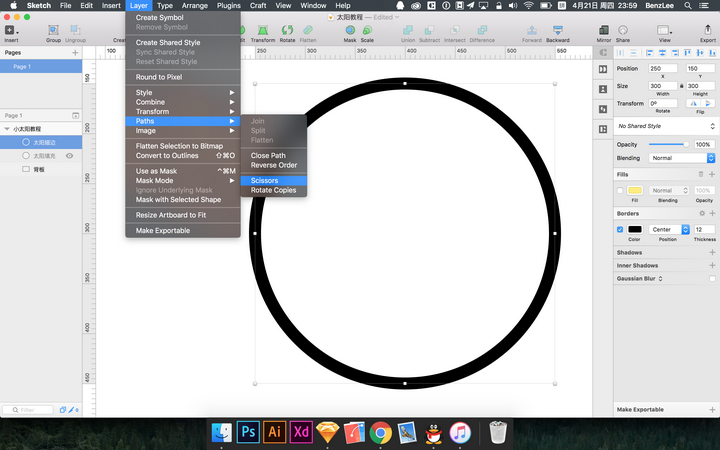
7. 앵커의 두 끝을 자릅니다.
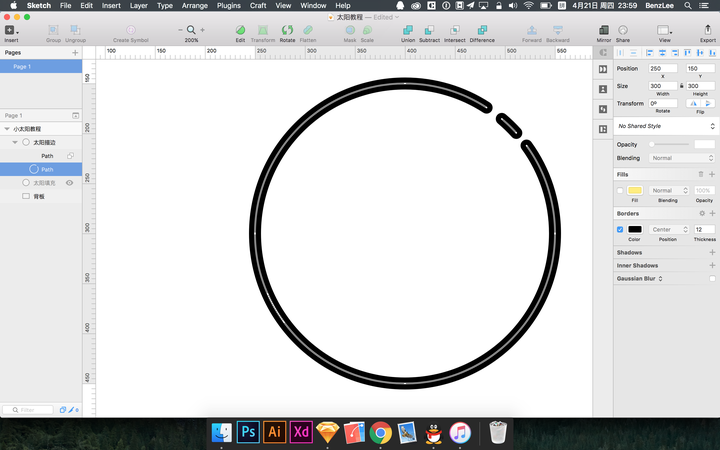
8. 같은 방법으로 다른 두 앵커 포인트를 설정하고 잘라냅니다.
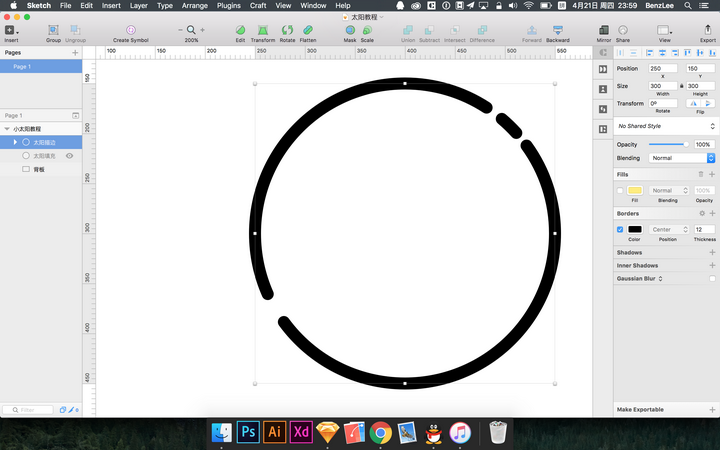
9. 가위 도구가 이미 현재 경로를 자르므로 4 단계에서 언급 한 2 단계 작업이 여기에서 설명되는 이유를 설명하십시오. 따라서 패딩을 켜면 몇 가지 별도의 모양 스타일이되므로 채우기 스타일을 보장 할 수 있습니다 일반적으로 경로 작업을위한 새 레이어를 만들어야합니다 (채우기에 대한 경로 레이어의 효과는 아래 그림 참조).
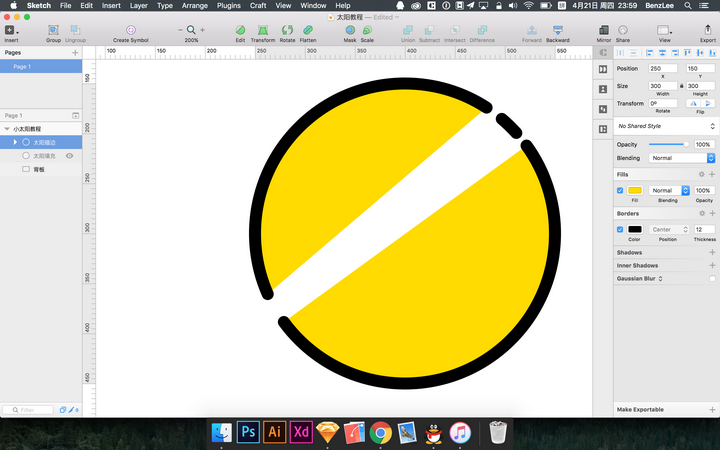
10. Sun Fill 레이어를 켜고 Sun Fill 레이어의 스트로크 스타일을 해제합니다. 효과는 다음과 같습니다.
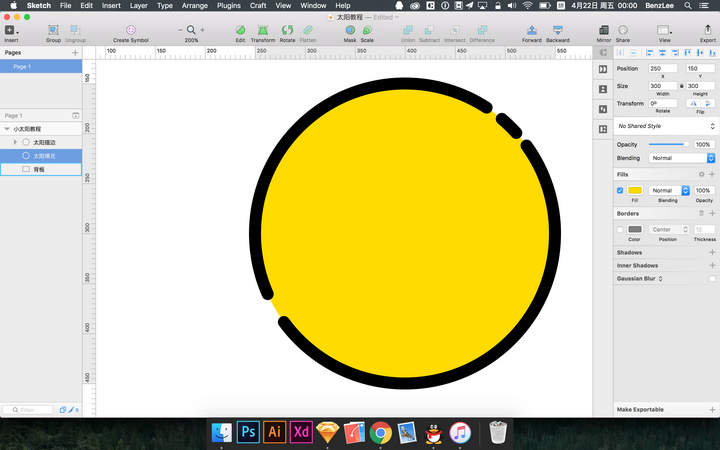
11. 채우기 레이어를 복사하는 이유는 채우기 레이어로 고광택 및 반사 스타일링 작업을 신속하게 수행 할 수 있기 때문입니다. 내부 그림자로 하이라이트 및 반사를 설정해야하기 때문입니다. 두 개의 내부 그림자를 추가하십시오. 데이터는 각각 # FE8602 -30 / 0 / 0 및 # FFF 30/0/0/0입니다. 효과는 다음과 같습니다.
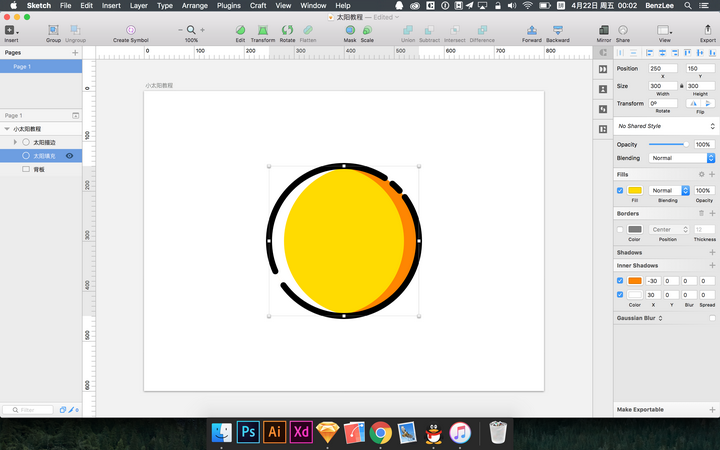
12, 눈과 홍당무의 생산은 아무 어려움이 없다, 내가 입을 어떻게 말을, MBE 하나님이 아이콘 입이 시리즈는 매우 특별한 입이 매우 매끄러운 모양이므로, 우리는 부울 지식의 비트를 사용해야합니다, 초보자를 위해 입을 만드는 단계는 다음과 같습니다.
12-1. 60x40 타원을 그리고 획을 제거하고 검은 색으로 채 웁니다.
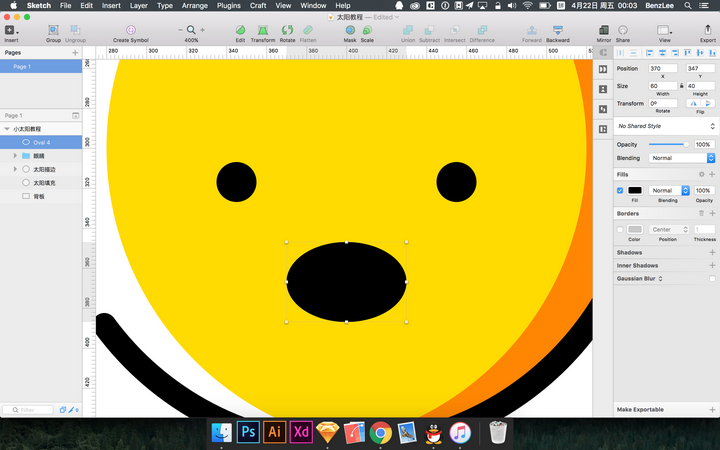
12-2 타원을 중심으로 타원의 수직 중심선과 정렬 된 80x30 직사각형을 그립니다.
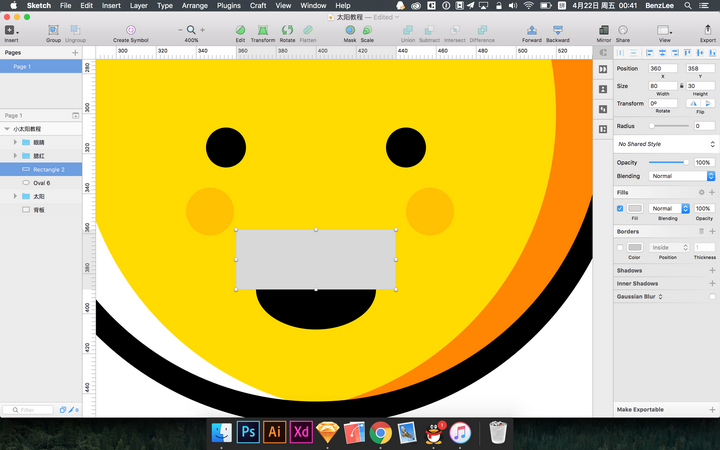
12-3, 타원과 직사각형을 선택하고, 도구 모음 Subtract (즉, 부울에서 맨 위 모양 빼기)를 클릭하여 반 타원을 얻습니다.
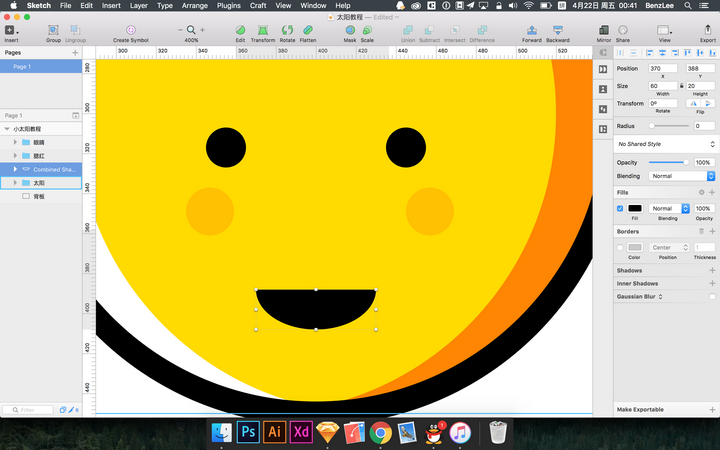
12-4. 둥근 모서리가 8 픽셀 인 60x16 둥근 사각형을 그린다. 타원을 제거하고 둥근 직사각형의 양쪽을 반 타원체의 끝에 접한다.
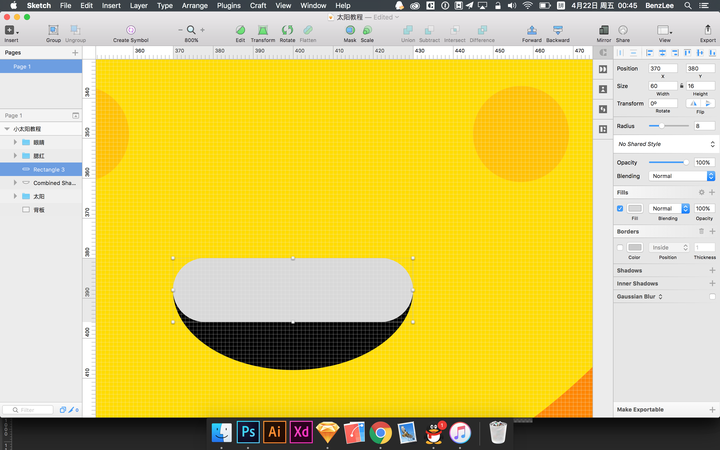
12-5, 두 개의 레이어를 선택 메뉴 모음 유니온 (즉, 부울 병합 모양 작업)을 클릭하면, 입이 매끄러운 입을 얻을.
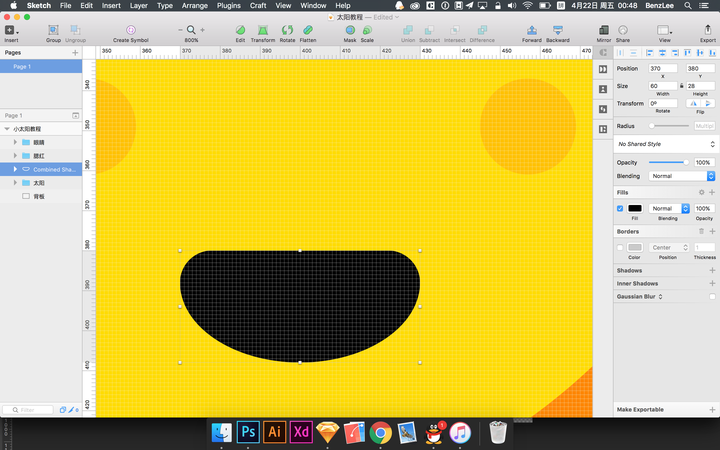
12-6 다른 혀를 더하고 입을 다 마친다.
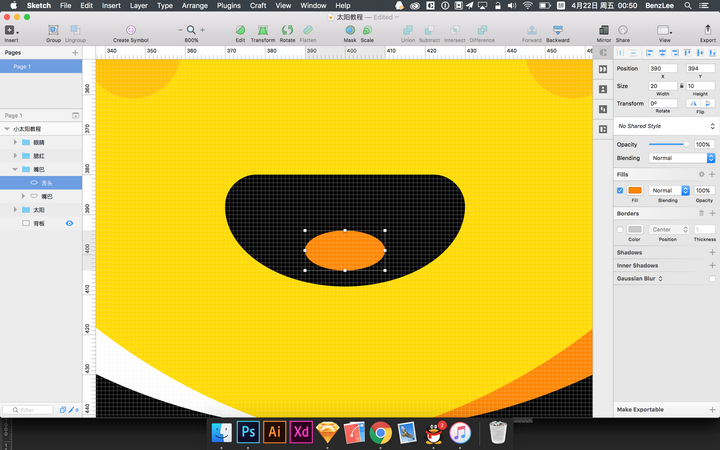
13, 여기에 기본적으로 태양의 스타일이 플러스 몇 가지 장식이 나와서 괜찮습니다,하지만 여기에 작은 불꽃 놀이 장식 일부 사람들이 그냥 스케치를 사용하는 방법을 모를 수 있습니다, 내가 함께 말할 것입니다.
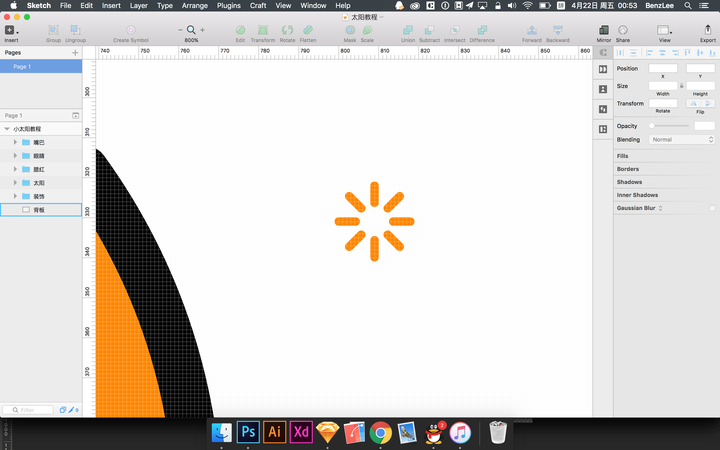
13-1 둥근 모서리가 5x 인 새 10x30 둥근 사각형을 작성하고 획을 제거하십시오.
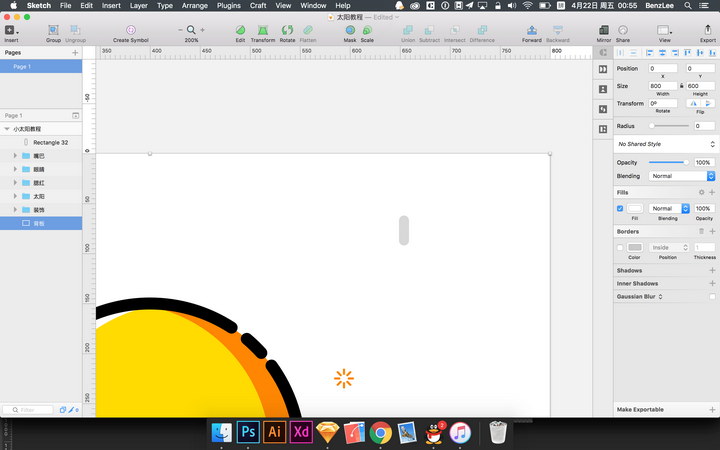
13-2. 레이어를 선택하고 메뉴 바에서 Layer-Paths-Rotate Copies 옵션을 선택하십시오.
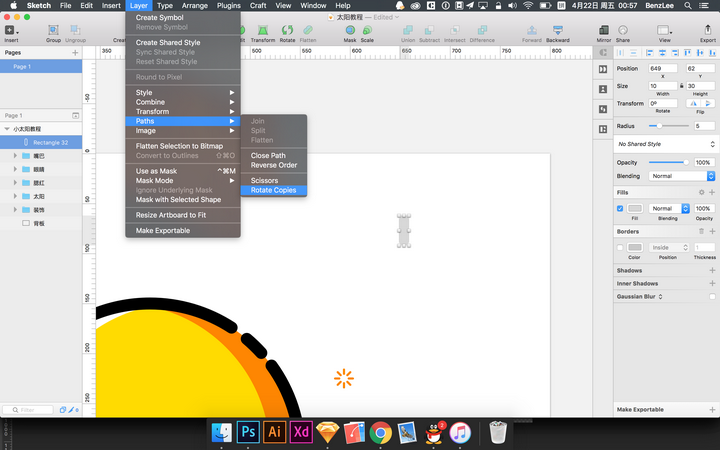
13-3 팝업 옵션에서 7 (총 8)을 선택하십시오.
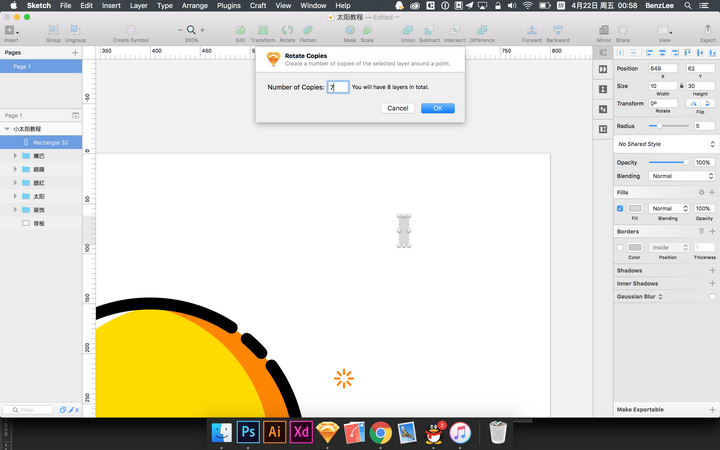
13-4. 해당 그림을 결정한 후 크기를 조정하고 채우기 색을 선택합니다.
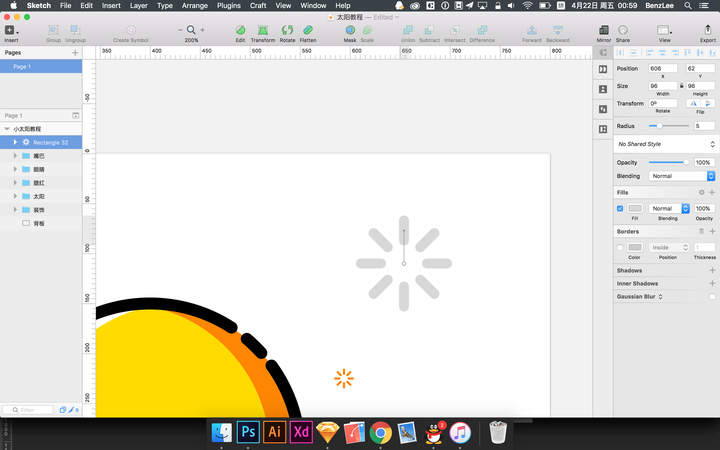
14. 다음은 내가 한 최종 결과입니다. 다른 효과는 두 개의 다른 아이콘과 비슷합니다.
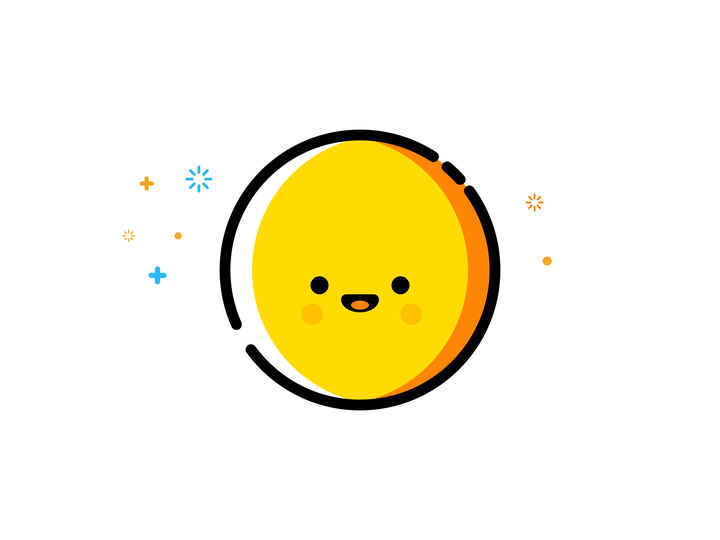
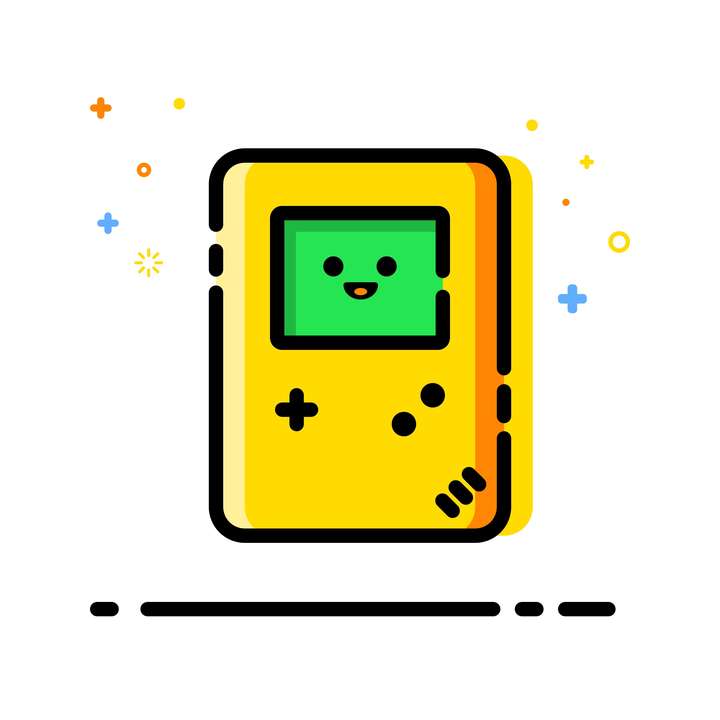
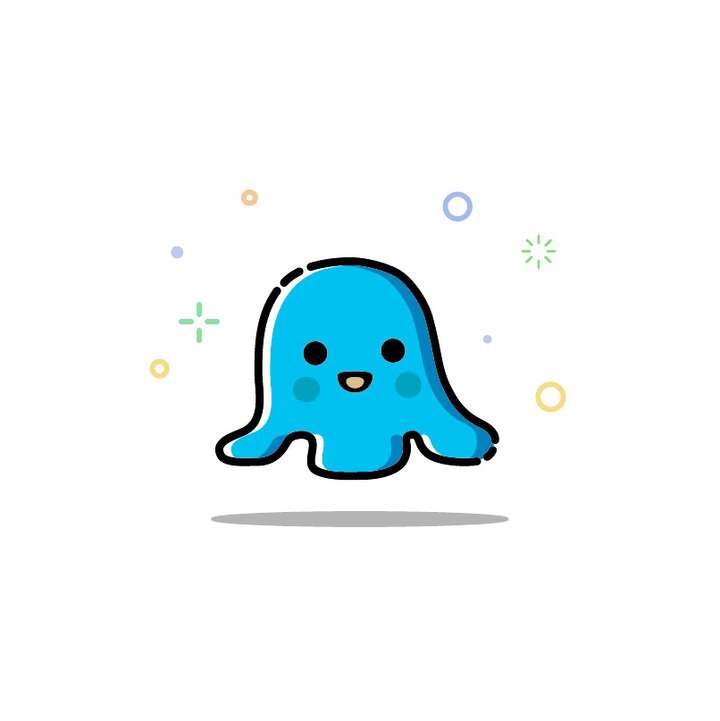
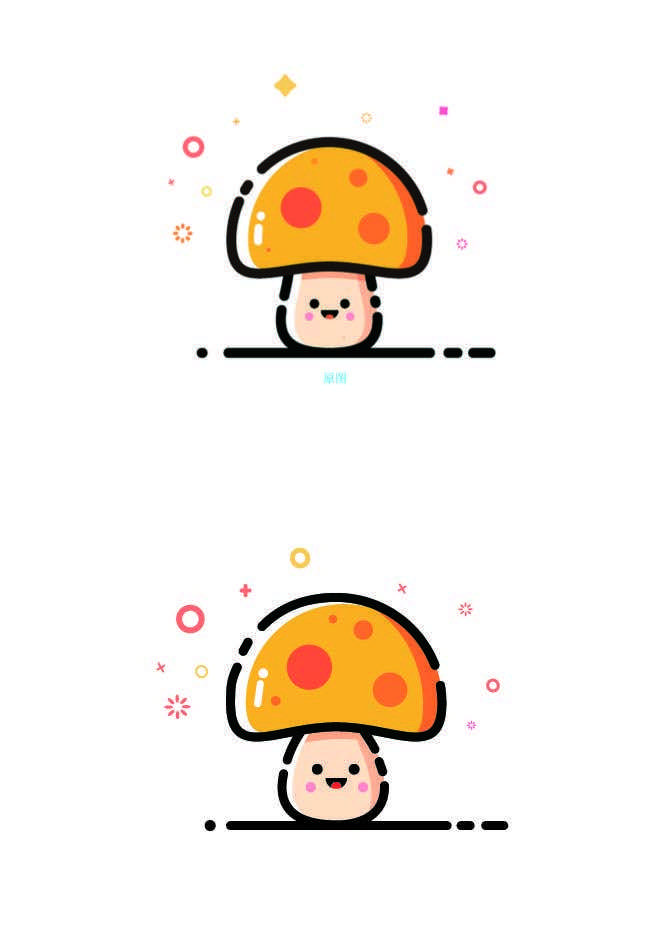
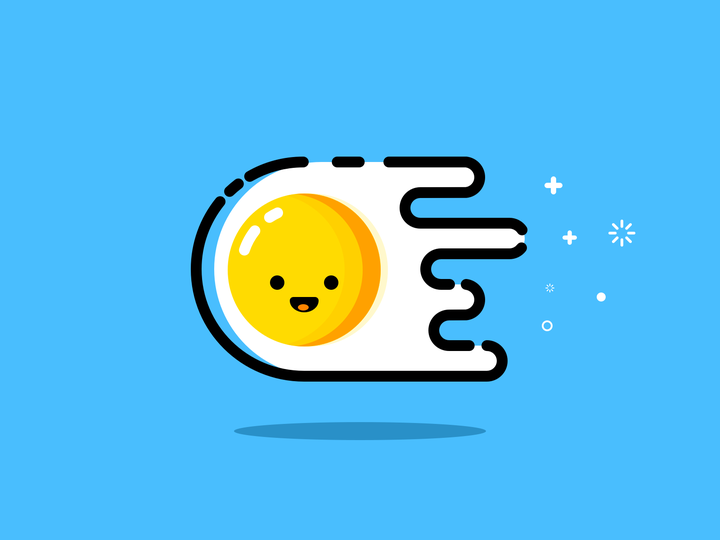
여기에 세 가지 스케치 소스 다운로드 HTTP를 : // pan.baidu.com/s/1bo8gjR X 축
PPT에서 제작하는 방법
01 정점 편집하기
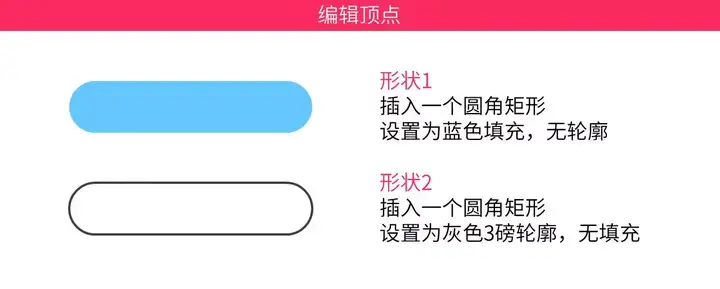
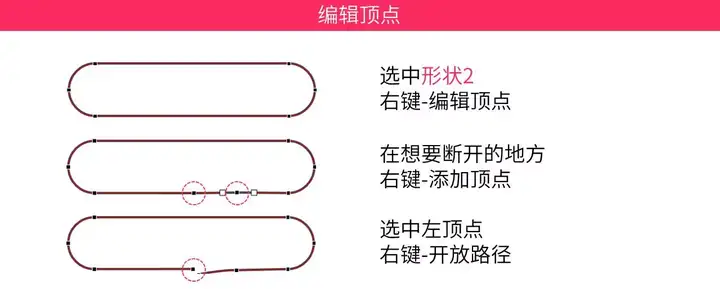
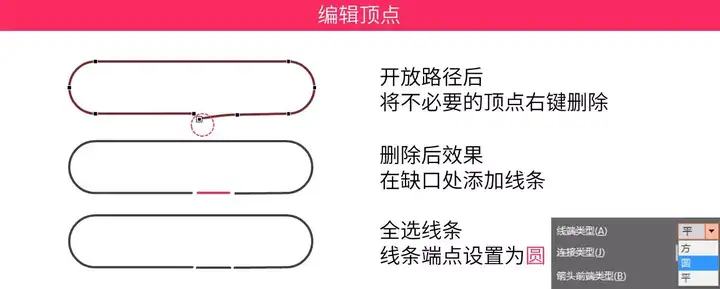
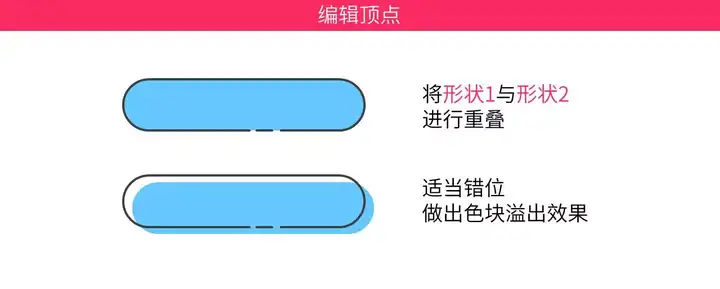

물론 위의 방법은 곡선 일 경우 열린 경로가되기 때문에 직선 구분 비교에 대해서만 작동합니다.
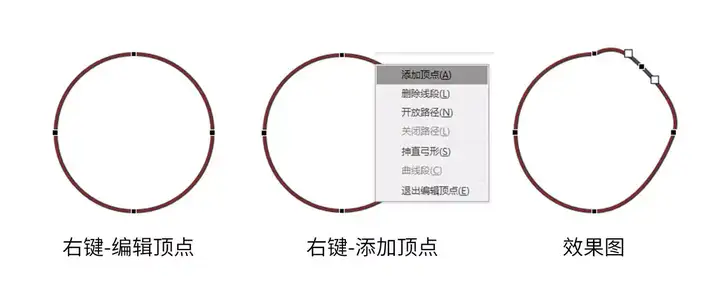
이 경우 정점을 수동으로 조정하는 것 외에도 부울 연산을 사용하여 정점을 편집하기 전에 직선 영역을 만들 수 있습니다.
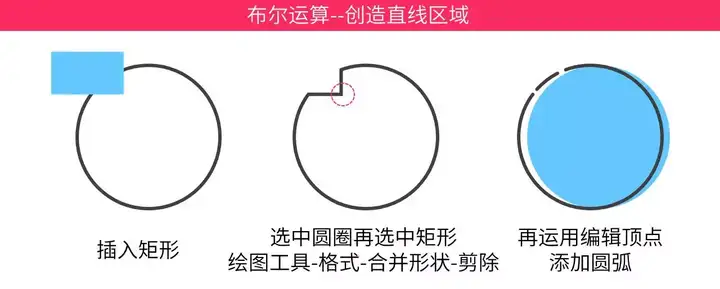
위의 방법은 정점을 편집하는 방법이기도합니다. 모양에 적용되며 모양 텍스트에도 적용됩니다.

시도한 학생은 다른 문제를 발견 할 수 있습니다. 도형의 연결을 끊을 수는 없습니다. 이는 도형에 대해 열린 경로가 하나만있을 수 있기 때문입니다. 그러나 우리는 하나 이상의 차이를 원합니다. 어떻게 할 수 있습니까?
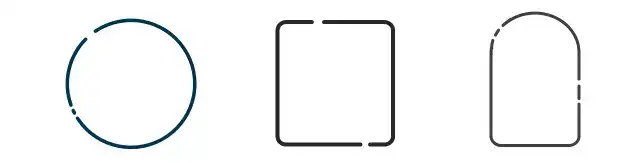
02 바느질 및 덮음
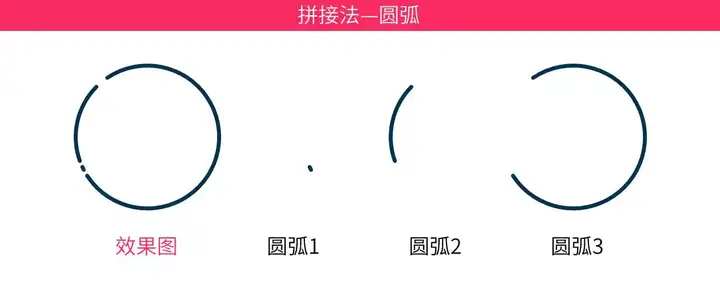
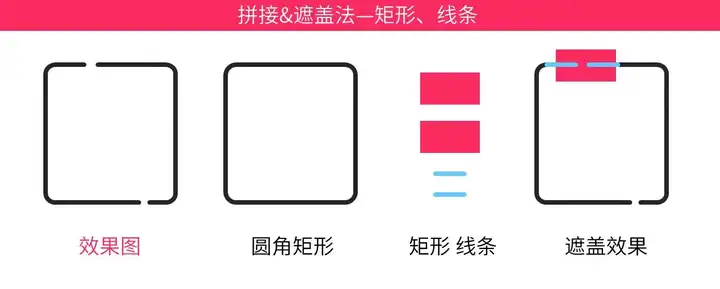
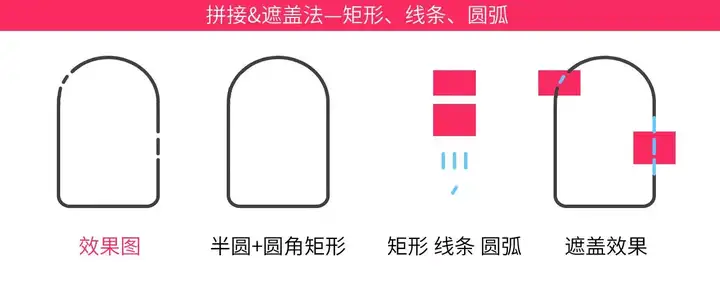
"정점 편집"및 "스플 라싱 및 마스킹"에 대해 배웠으므로 다음과 같은 다양한 그래픽을 만들 수 있습니다.
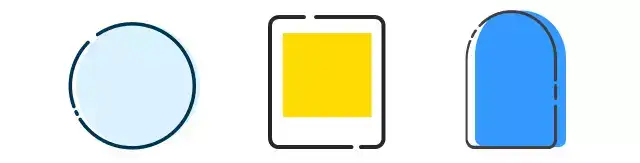
"Glow", "Shadow", "Expression"및 "Decoration"을 추가하십시오. 멋진 MBE 스타일 그래픽이 완성되었습니다.


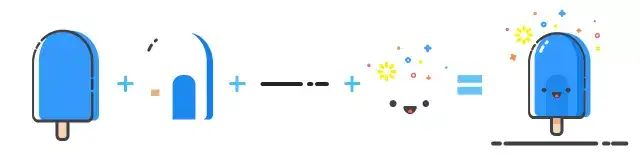
디자인 된 도형을 그림에 붙여 넣은 후에도 그림의 예술적 효과를 설정할 수 있습니다.


'디자인 > 무료 디자인 자습서' 카테고리의 다른 글
| [포토샵]동화 삽화 그리기 (0) | 2018.05.16 |
|---|---|
| [포토샵]스트로크 스타일 디자인 아이콘 만들기 (0) | 2018.05.12 |
| 불투명 그라데이션 아이콘 만들기 (0) | 2018.05.11 |
| 일러스트 패턴으로 숫자 만드는 방법 (0) | 2018.05.11 |
| 금속 원을 만드는 방법 (0) | 2018.05.09 |
| 5분만에 귀여운 아이스크림 아이콘 만드는 방법 (1) | 2018.05.09 |
| Photoshop + AI는 2.5D 등각투영 일러스트 스타일 빠르게 제작 (0) | 2018.05.09 |
| 2.5 D 간단한 일러스트 그리는 방법 (0) | 2018.05.08 |





댓글